L'albero gerarchico di Linux Mint lo rende una distribuzione Linux basata su Debian basata su Ubuntu che è guidata dalla comunità. Questo attributo storico e di sviluppo di questa distribuzione Linux lo rende un candidato ideale per offrire applicazioni in bundle gratuite e open source a una vasta gamma di utenti della sua comunità Linux. Inoltre, dopo aver completato il supporto multimediale pronto all'uso, gli utenti beneficiano direttamente del supporto del software proprietario tramite codec multimediali.
Il vantaggio di Linux Mint
Dal momento che Linux Mint condivide lo stesso DNA con la distribuzione Ubuntu e siamo ben consapevoli della reputazione di Ubuntu nella comunità Linux, potresti chiederti perché dovresti cambiare lato quando la popolarità di Ubuntu parla di più. Non c'è molto da differenziare nell'architettura funzionale e di design delle due distribuzioni Linux. Tuttavia, l'impronta di impatto di Linux Mint nella comunità Linux, nonostante sia una goccia nell'oceano di rinomate distribuzioni Linux, non è dovuta a alcune caratteristiche uniche che presenta, ma alla sua gestione. È meno probabile che un principiante rimanga bloccato sul traffico di utilizzo del sistema operativo in Linux Mint rispetto a un'altra distribuzione Linux poiché potrebbe richiedere a un utente di avere in qualche modo un'idea dell'obiettivo funzionale del sistema operativo che sta cercando di raggiungere.
Se dovessimo mostrare rapidamente le caratteristiche uniche e comparative di Linux Mint che eclissano quelle di altre popolari distribuzioni Linux, sarebbe il seguente.
Utilizzo di memoria insufficiente della cannella
Linux Mint dà la priorità alle prestazioni rispetto alle prospettive. Pertanto, considera non necessarie alcune funzionalità nelle distribuzioni Linux come il desktop GNOME di Ubuntu e ignora l'implementazione nel suo desktop Cinnamon per ottimizzare l'utilizzo della memoria. Il suo tocco leggero sulle risorse gli conferisce un vantaggio in termini di prestazioni spigoloso, rendendolo uno dei preferiti per i computer attribuiti a vecchie configurazioni.
Gestione software veloce, elegante e leggero
Questa distribuzione Linux ti offre prestazioni scattanti durante la gestione delle risorse dal suo centro software. La sua interazione è veloce e la sua velocità di caricamento poiché non consuma troppe risorse.
Più funzionalità nelle sue risorse software
Le funzionalità essenziali delle risorse software che troverai nella maggior parte delle distribuzioni Linux includono un modo efficiente per gestire e ripristinare le impostazioni del sistema e anche la facilità di gestione dei repository di pacchetti. Linux Mint approfondisce le funzionalità delle risorse software offrendo opzioni come la rimozione semplice di voci duplicate e pacchetti esterni e l'aggiunta di chiavi mancanti senza essere necessariamente un esperto di Linux. Automatizza anche la risoluzione dei problemi delle sorgenti software.
Più desklet, applet e temi
L'installazione del tema potrebbe non essere una scienza missilistica in altre distribuzioni Linux, ma Linux Mint fa un lavoro rapido e migliore. L'installazione di nuovi strumenti come GNOME tweaks non è applicabile nella sua piattaforma per la configurazione e l'utilizzo di temi alternativi. Hai solo bisogno di capire come usare le sue impostazioni di sistema.
Le sue impostazioni del sistema dei temi, ombreggiate da ottieni di più online opzione, ti consente di accedere ad altre opzioni di temi basati sulla community. Il design delle sue impostazioni è configurato per soddisfare sia le applet che i desklet separatamente.
App predefinite
Considera l'utilizzo della distribuzione Ubuntu e questa distribuzione Linux ti consente di configurare e installare i codec necessari durante l'installazione del sistema operativo. In caso contrario, potrebbero verificarsi alcuni problemi di prestazioni del sistema. Puoi anche installare questi pacchetti mancanti tramite il relativo comando pacchetto perché è improbabile che Ubuntu Software Center li elenchi per te. Con Linux Mint, il suo Software Manager è efficace nel recuperare tali pacchetti attraverso una semplice ricerca. Non devi dedicare troppo tempo all'utilità della riga di comando.
Supporto a lungo termine per le sue numerose scelte desktop
Offerta quinquennale di aggiornamenti di sistema e sicurezza sul tavolo per qualsiasi edizione desktop di Linux Mint (Cinnamon, XFCE o MATE) tu scelga di utilizzare o utilizzare. Questa flessibilità del supporto per l'aggiornamento del sistema con qualsiasi edizione desktop non è il caso di tutte le distribuzioni Linux. Il supporto per gli aggiornamenti di sistema a lungo termine potrebbe applicarsi solo a un'edizione desktop specifica.
Snap Store disabilitato per impostazione predefinita
Ci sono state alcune increspature inquietanti nella comunità Linux a causa della decisione di Canonical di unire e sostituire alcuni aspetti di APT con Snap. Questa decisione non ha preso in considerazione il consenso degli utenti Linux e ha costretto alcuni di loro a sbarazzarsi del badge fedeltà per quanto riguarda alcune versioni di Ubuntu. Linux Mint prende seriamente in considerazione questo consenso dell'utente disabilitando Snap per impostazione predefinita. Puoi attivare e configurare Snap sotto Linux Mint tramite il gestore di pacchetti APT se senti il bisogno di usarlo.
Tante app preinstallate
Il suo pacchetto scattante e il gestore degli aggiornamenti ti consentono di selezionare l'aggiornamento desiderato, visualizzare in anteprima la cronologia degli aggiornamenti del sistema ed essere dettagliato con ogni informazione di aggiornamento del pacchetto. Apprezzerai questa funzionalità scattante solo quando otterrai una sessione interattiva individuale con Linux Mint. Il gestore degli aggiornamenti ti garantisce inoltre l'accesso diretto a TimeShift per una rapida sessione di backup e/o ripristino con un solo clic.
Rilascio di Linux Mint 20.1 Ulyssa
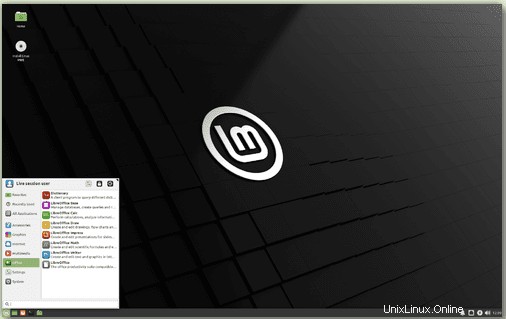
Era importante per te avere un'anteprima del vantaggio di Linux Mint prima di rivedere il rilascio della versione 20.1 di Linux Mint. Ora capirai gli aggiornamenti delle funzionalità o il supporto per l'aggiornamento che questa distribuzione Linux recentemente migliorata offre ai suoi utenti. Poiché questa versione di Linux Mint 20.1 è un membro della famiglia della serie Linux Mint 20, si qualifica come la prima versione di riferimento. Gli sviluppatori dietro la versione 20.1 hanno molti miglioramenti per mostrare app e correzioni di bug relative ai suoi gusti:MATE, XFCE e Cinnamon. Il supporto di questa nuova versione si estende fino al 2025, dandoti abbastanza tempo per goderti i nuovi perfezionamenti dell'esperienza desktop.
App Web
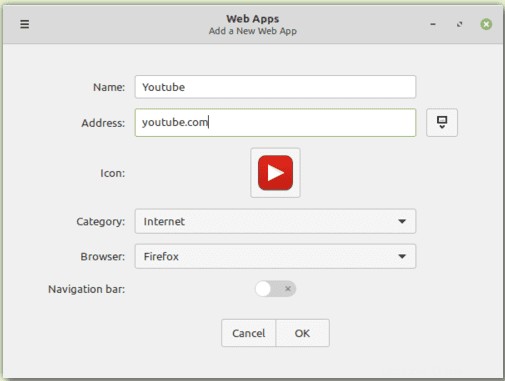
Linux Mint 20.1 introduce questo primo concorrente sul tappeto rosso arrotolato per presentare una svolta unica su come gestiamo le applicazioni web. Ora puoi trasformare e interagire con le tue applicazioni web nello stesso modo o nel modo in cui gestisci le tue applicazioni desktop. Questa funzionalità è disponibile tramite l'utilità appena inclusa denominata Web App Manager. Quando viene avviato, richiede il nome e l'indirizzo di un sito Web e lo utilizza per trasformare il tuo sito Web in un mi sento come un nativo applicazione desktop. Se hai interagito con il framework Electron, questo gestore di app Web funziona in modo simile. Crea un wrapper Electron in base ai dettagli del sito Web che hai utilizzato, quindi lo impacchetta come collegamento accessibile dal tuo ambiente desktop. Il suo comportamento sarà simile a quello di un'app nativa perché funzionerà in modo indipendente e si avvierà facilmente da una finestra separata. Prendi in considerazione l'utilizzo di questa app quando hai a che fare con piattaforme web come WhatsApp Web e YouTube perché hanno le minori possibilità di compromettere le informazioni riservate agli utenti. La conversione di siti Web correlati al tuo stile di vita finanziario in un'app desktop può essere rischiosa.
I processi coinvolti sono facili e diretti.
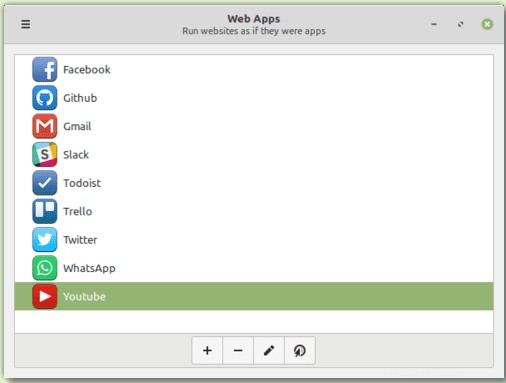
Puoi ottenere una prospettiva come la seguente.
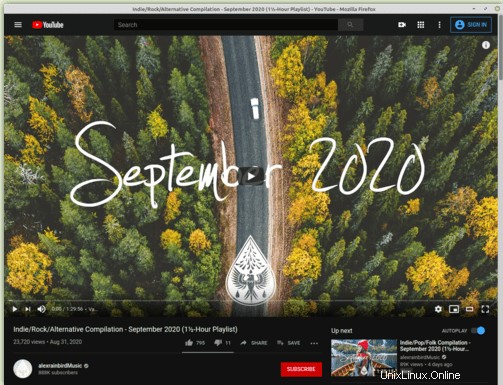
Include le tue app Web convertite insieme ad altre app di sistema nel menu dell'applicazione del tuo sistema operativo.
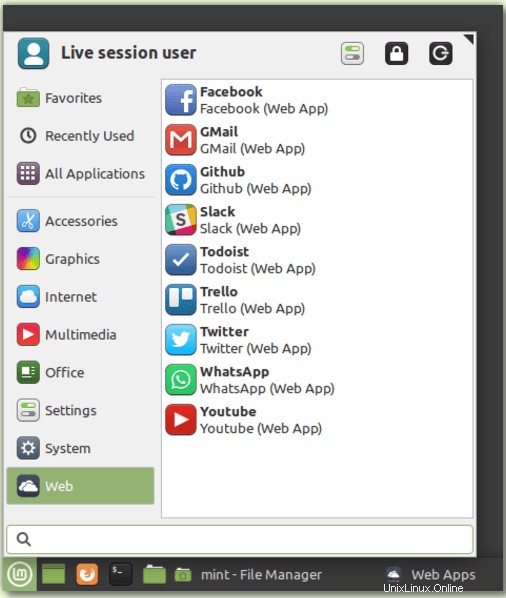
La flessibilità del multitasking tra le app in un ambiente desktop sostituisce il caso utente di un browser web.
App IPTV Hypnotix
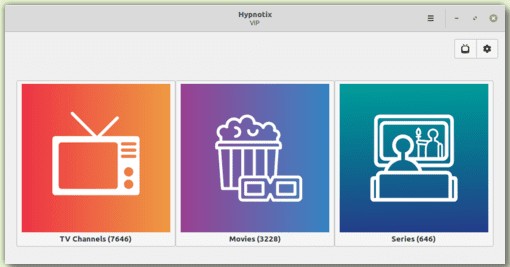
Linux Mint 20.1 introduce anche un modo interessante e stravagante per soddisfare le tue esigenze di intrattenimento attraverso il lettore IPTV Hypnotix che soddisfa le playlist M3U.
Poiché supporta la TV in diretta, devi solo disporre di una connessione Internet stabile per goderti streaming TV gratuiti su notizie, musica e video. Puoi anche personalizzare i tuoi stream per le playlist .mp3 supportate.
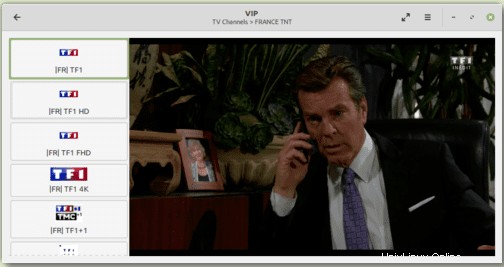
A seconda del tuo provider IPTV o della playlist con cui stai lavorando, la sezione VOD (Video on Demand) di questa app ti consente di goderti vari formati supportati da film e alcune serie TV emozionanti.
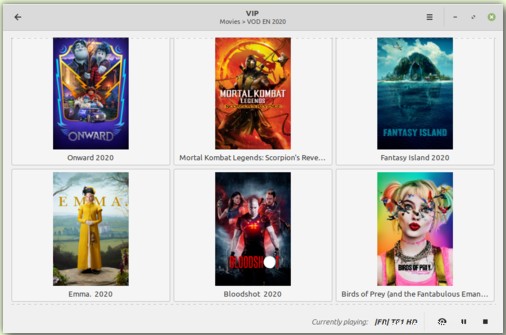
Poiché Linux Mint non si attribuisce come provider IPTV, ciò non dovrebbe spaventarti. L'app Hypnotix include il suo provider IPTV gratuito, ovvero Free-IPTV, che ti garantisce canali televisivi in diretta gratuiti e pubblicamente disponibili.
Miglioramenti nella stampa e nella scansione
Se ti sei trovato a utilizzare le versioni della distribuzione Linux Ubuntu 18.04 e Linux Mint 19.3 o altre versioni più recenti prima di queste, puoi ricordare che l'utilizzo della stampante e dello scanner dipendeva dai driver compatibili disponibili. Indipendentemente dal fatto che dovessi configurarli manualmente o venisse fornito con il kernel Linux, la loro disponibilità era obbligatoria.
Le versioni di distribuzione Ubuntu 20.04 e Linux Mint 20 sono arrivate con la spedizione a sorpresa del driver ippusbxd. L'architettura funzionale di questo driver ha stratificato un IPP (Internet Printing Protocol) su funzionalità USB. Questo concetto ha poi portato a ciò che tutti conosciamo come scansione o stampa senza driver. Ha creato un modo standardizzato per rilevare e utilizzare i dispositivi senza ulteriori installazioni e configurazioni di driver. L'entusiasmo per questa innovazione è arrivato con la caduta di ippusbxd perché PP su USB bypass forzato dei conducenti e successivamente inibendo la loro efficienza funzionale.
Linux Mint 20.1 esclude la necessità di ippusbxd e restituisce le vecchie funzionalità di stampa e scansione del sistema operativo applicabili nelle versioni precedenti, ovvero Linux Mint 19.x che va indietro. Tuttavia, le stampanti e gli scanner HP beneficeranno di un aggiornamento del driver HPLIP alla versione 3.20.11 per il supporto più recente per le esigenze di stampa e scansione degli utenti. La sezione della documentazione di questa distribuzione Linux ha lasciato uno spazio per i driver Sane-Airscan e IPP-USB, accessibili tramite i repository Linux Mint 20.1. Sono candidati driver perfetti per stampanti e scanner non compatibili con altri driver software secondari.
Miglioramenti a Xapps
Linux Mint 20.1 ha creato il Slick Greeter formato dell'orologio dell'app configurabile per quanto riguarda la schermata di accesso. L'app editor Xed ora provvede alla chiusura automatica delle parentesi per gli utenti che ne hanno fatto il loro editor di codice sorgente preferito. Per coloro che sono collegati a Xviewer app, in precedenza potresti aver riscontrato difficoltà a gestire il comportamento o le inclinazioni secondarie e primarie delle ruote del mouse a causa della flessibilità di configurazione limitata. Sotto Linux Mint 20.1, hai una flessibilità di configurazione completa. Inoltre, il Pix l'app consente ai suoi utenti di applicare filtri in base alla valutazione.
Miglioramenti alla grafica
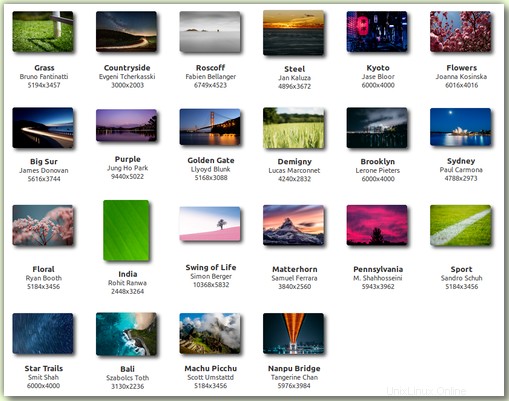
Le disposizioni e le raccolte in background del sistema in Linux Mint 20.1 possono essere descritte solo come superbe. Non perderai mai uno sfondo accattivante dalla collezione disponibile per soddisfare le esigenze di abbellimento del tuo sistema Linux Mint.
Altri miglioramenti
In Celluloid, l'accelerazione video hardware è abilitata per impostazione predefinita per un utilizzo ridotto della CPU, prestazioni migliori e una riproduzione più fluida. È un risultato comprovato nella maggior parte dei computer degli utenti. PackageKit ora gestisce il driver manager grazie alle sue funzionalità di risoluzione delle dipendenze dei pacchetti più forti e ai superbi miglioramenti sulla sua interfaccia utente. Il repository Linux Mint 20.1 ora ospita Chromium . Se segui le zecche e stelo e driver di zecca s progetti, sono attualmente in backport di versioni precedenti con le loro traduzioni personalizzate individualmente. C'è anche un miglioramento significativo nella zona di rilascio e nell'interfaccia utente di mintupload gestore dei caricamenti.
Strategia LTS
Come accennato in precedenza, Linux Mint 20.1 assegnerà aggiornamenti di sicurezza alla sua comunità di utenti fino al 2025. Fino al calendario 2022, le future versioni di Linux Mint che vogliono succedere a Linux Mint 20.1 utilizzeranno una base di pacchetti simile. Questa mossa consente agli utenti in modo flessibile di effettuare futuri aggiornamenti da Linux Mint 20.1 ad altre versioni che saranno disponibili. Ancora una volta, fino allo stesso periodo di calendario del 2022, gli sviluppatori di Linux Mint si concentreranno esclusivamente su questa base di pacchetti di rilascio della versione 20.1 e non prenderanno in considerazione lo sviluppo di altre basi di pacchetti.
Come aggiornare a Linux Mint 20.1
Supponendo che tu sia un fan sfegatato di Linux Mint e che stai attualmente eseguendo la versione di rilascio di Linux Mint 20, il tuo uso e aggiornamento continui di questa distribuzione Linux dovrebbero averti richiesto una nuova versione di Linux Mint 20.1 tramite il terminale o il suo gestore degli aggiornamenti software . Indipendentemente dal fatto che tu esegua il prompt o meno, puoi finalizzare questo aggiornamento con due approcci. In alcune circostanze potrebbe essere necessario attendere uno o due giorni per la notifica di aggiornamento prima di procedere con l'aggiornamento.
1. Tramite Update Manager
È il modo consigliato per eseguire l'aggiornamento a Linux Mint 20.1. In primo luogo, dovrai disabilitare il salvaschermo del tuo sistema operativo per salvarti da problemi inutili e fastidiosi dello schermo durante il processo di aggiornamento. Inoltre, assicurati che il gestore aggiornamenti che stai utilizzando sia all'ultima versione avviandolo e applicando gli aggiornamenti disponibili. Traccia il pannello di Update Manager, fai clic sul menu di modifica e infine Aggiorna a Linux Mint 20.1 Ulyssa. Apparirà una procedura guidata di sistema con alcune informazioni da seguire. Pertanto, dovresti attendere fino a quando non completa i processi in background necessari. Il processo di attesa potrebbe richiedere del tempo, non interromperlo. L'aggiornamento verrà completato in pochissimo tempo e dovresti essere in grado di riavviare il tuo computer per accedere al nuovo e migliorato Linux Mint 20.1 Ulyssa.
Aggiornamento delle voci di menu di Grub Bootloader
L'approccio di aggiornamento di Update Manager potrebbe non riuscire ad aggiornare le voci di menu del tuo caricatore Grub. La tua versione di Linux Mint potrebbe ancora leggere 20 invece di 20.1, il che è alquanto innocuo. Ma se vuoi che il tuo aggiornamento Mint si rifletta anche sul menu Grub Bootloader, esegui il seguente comando sul tuo terminale Mint con privilegi Sudo e quindi riavvia il sistema.
$ sudo update-grub
2. Attraverso il Terminale
In alternativa, puoi ottenere un rapido aggiornamento a Linux Mint 20.1 tramite un comando da terminale, ma assicurati comunque di essere un utente sudoer o di disporre dei privilegi Sudo necessari per eseguire correttamente il comando. Prendi in considerazione questo approccio quando devi affrontare le sfide dell'approccio di aggiornamento di Update Manager.
Il primo passaggio prima di effettuare l'aggiornamento a Mint 20.1 è aggiornare il tuo elenco delle fonti . Se sei attualmente un utente di Mint 20, il tuo elenco di fonti sarà sotto Ulyan e dobbiamo lavorare con la fonte di Ulyssa. Possiamo risolvere questo problema dal nostro terminale con il seguente comando a riga singola. Se la tua sorgente attuale ha un altro nome, modifica il comando dove necessario.
$ sudo sed -i 's/ulyana/ulyssa/g' /etc/apt/sources.list.d/official-package-repositories.list
Aggiorna il tuo sistema ed esegui il comando di aggiornamento.
$ sudo apt update && sudo apt dist-upgrade
Fai una pausa caffè mentre il comando viene eseguito e torna quando è finito. Riavvia il tuo sistema e dai il benvenuto a Linux Mint 20.1 Ulyssa.
Considerando una nuova installazione di Linux Mint 20.1?
Alcuni utenti potrebbero essere alla ricerca di un'installazione pulita e fresca di Linux Mint 20.1. Le seguenti posizioni mirror soddisferanno il download di tutti i suoi gusti (MATE, XFCE e Cinnamon). Le posizioni dei mirror tendono ad aggiornare e utilizzare le ultime versioni di Linux Mint per evitare file .iso ridondanti.
Scarica Linux Mint 20.1 Cinnamon 64-Bit
Scarica Linux Mint 20.1 Cinnamon 64-Bit Edge (con kernel 5.8)
Scarica Linux Mint 20.1 MATE
Scarica Linux Mint 20.1 XFCE
Il checksum relativo a questi file ISO di Linux Mint 20.1 è accessibile da questo link.
Dopo aver scaricato con successo questi file ISO, usa una chiavetta USB per creare le relative immagini .iso prima di installarne una sul tuo computer. In alternativa, se vuoi prima testare il design e la funzionalità dell'architettura, puoi eseguirli su una macchina virtuale come GNOME box e virt-manager.
Pensieri finali
Per le versioni Linux Mint 20.1 disponibili, sperimenterai gli ambienti desktop XFCE 4.14, Cinnamon 4.8 e MATE Desktop 1.24. Potresti anche prendere in considerazione una nuova installazione di Linux Mint 20.1. In tal caso, il file .iso che scegli di scaricare dovrebbe costituire Kernel 5.8 edge . È l'ultima versione del kernel ricca di funzionalità rispetto al comune kernel 5.4. Inoltre, hai di più da guadagnare dal supporto hardware e driver ad esso collegato.
Goditi la versione fresca ed elegante di Linux Mint 20.1!